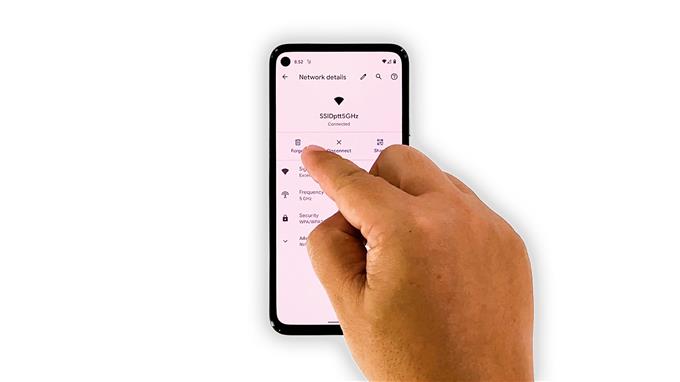Ebben a videóban megmutatjuk, hogyan lehet javítani a lassú internetkapcsolattal rendelkező Google Pixel 5-et. Megvizsgáljuk a probléma összes lehetséges okát, és egymás után kizárjuk őket, amíg meg nem tudjuk határozni annak okát. Olvasson tovább, ha többet szeretne megtudni.
A csatlakozási problémák napjainkban is gyakoriak, még akkor is, ha nincs probléma a telefonnal. Azért, mert hozzászoktunk a gyors internetkapcsolathoz, még egy egyszerű lemaradás is azt gondolná, hogy probléma van a kapcsolatunkkal. De akkor természetesen vannak olyan esetek, amikor valóban valódi probléma van, és ha Ön a Pixel 5 felhasználói közé tartozik, akik lassú böngészéssel találkoztak, akkor a következőket kell tennie:
Első megoldás: Tiltsa le a Wi-Fi-t néhány másodpercre

Ha először találkozik ilyen problémával, akkor valószínűleg ez csak egy ideiglenes probléma az eszközével. Először azt kell tennie, hogy néhány másodpercre letiltja a Wi-Fi-t, majd újra engedélyezi, hogy a Pixel 5 újra csatlakozzon a hálózathoz. Így csinálod ezt:
- Csúsztassa lefelé a képernyő tetejét az értesítési panel lehúzásához.
- Érintse meg a Wi-Fi ikont a letiltásához.
- Néhány másodperc múlva érintse meg újra, hogy újra engedélyezze.
Miután ezt megtette, próbáljon meg egy sebességtesztet megtudni, hogy a probléma megoldódott-e.
Legtöbbször ez megold egy kisebb kapcsolódási problémát. Ha azonban a probléma továbbra is fennáll, folytassa a következő megoldással.
Második megoldás: Indítsa újra a telefont

Az első megoldás elvégzése után a Pixel 5 még mindig nagyon lassú internetkapcsolattal rendelkezik, itt az ideje, hogy frissítse a memóriáját. Próbálja ki a kényszerű újraindítást, mivel ez az egyik leghatékonyabb megoldás mindenféle problémára. Ettől eltekintve az összes alkalmazást és szolgáltatást újratölti. Így történik:
- Nyomja meg és tartsa lenyomva a Bekapcsológombot 8 másodpercig. Ez a telefon kikapcsolására és újbóli bekapcsolására készteti.
- Amint megjelenik a Google embléma, engedje fel a bekapcsológombot, és hagyja, hogy az eszköz folytassa a rendszerindítási folyamatot.
Az újraindítás után próbálja meg megnézni, hogy a telefonja most gyors-e.
Harmadik megoldás: Helyezze vissza a kapcsolatot

Van, amikor a rendszer gyorsítótára megsérül, és hatással van a telefon egyes szolgáltatásaira. Ez lehet a helyzet itt, így a következő dolog, amit meg kell tennie, hogy törölje a jelenlegi Wi-Fi kapcsolatot, majd hagyja, hogy a telefon újra csatlakozzon hozzá. Itt van, hogyan:
- Húzza fel az App fiókot, és indítsa el a Beállításokat.
- Koppintson a Hálózat és Internet elemre.
- Koppintson a WiFi elemre.
- Koppintson a hálózata melletti fogaskerék ikonra, majd koppintson a Felejts elemre. Ez törli az aktuális kapcsolatot.
- Ezt követően érintse meg újra a hálózatot az újracsatlakozáshoz.
- Írja be a jelszavát, majd érintse meg a Csatlakozás lehetőséget.
Miután a Pixel 5 sikeresen csatlakozott a hálózathoz, végezzen egy sebességtesztet, hogy kiderüljön-e a probléma.
Negyedik megoldás: Állítsa vissza a hálózati beállításokat

Legtöbbször a hálózat törlése és az újracsatlakozás kijavít minden Wi-Fi problémát, azonban ha a Pixel 5-en még mindig lassú az internetkapcsolat, akkor vissza kell állítania az összes hálózati szolgáltatást. Lehet, hogy egyikük nem működik megfelelően. Így csinálod:
- Nyissa meg telefonja Beállítások alkalmazását.
- Görgessen lefelé, majd érintse meg a Rendszer elemet.
- Koppintson a Haladó elemre.
- Koppintson a Beállítások visszaállítása elemre, majd a Wi-Fi, mobil és Bluetooth visszaállítása elemre.
- A jobb alsó sarokban koppintson a Beállítások visszaállítása elemre.
- Ha a rendszer kéri, írja be a képernyőzárat.
- A jobb alsó sarokban koppintson újra a Beállítások visszaállítása elemre.
A hálózat visszaállítása után próbáljon meg újra sebességtesztet végezni, hogy megtudja, javult-e a kapcsolat.
Ötödik megoldás: Gyári beállítások visszaállítása az eszközre

Ha a hálózati visszaállítással sem sikerült megoldani a problémát a Pixel 5 készülékén, akkor itt az ideje annak visszaállítására. A gyári visszaállításnak képesnek kell lennie egy ilyen probléma megoldására, de győződjön meg arról, hogy csak a Pixel 5-nél van ilyen probléma, mert ha más eszközöknél is van ilyen probléma, akkor ez egy router probléma, és az internetszolgáltatójának szüksége van arra, hogy javítsd meg.
A visszaállítás előtt készítsen biztonsági másolatot a fontos fájlokról és adatokról. Miután elkészült, kövesse az alábbi lépéseket a telefon visszaállításához:
- Nyissa meg telefonja Beállítások alkalmazását.
- Görgessen lefelé, majd érintse meg a Rendszer elemet.
- Koppintson a Haladó elemre.
- Koppintson a Beállítások visszaállítása, majd az Összes adat törlése elemre.
- Koppintson az Összes adat törlése elemre a képernyő jobb alsó sarkában. Ha szükséges, adja meg PIN-kódját, mintáját vagy jelszavát.
- Az összes adat törléséhez a telefon belső tárhelyéről koppintson az Összes adat törlése elemre.
A visszaállítás után állítsa be telefonját új eszközként, majd próbálja meg kideríteni, hogy a probléma megoldódott-e.
Telefonjának most gyors internetkapcsolattal kell rendelkeznie.
És ezt kell tennie a lassú internetkapcsolattal rendelkező Google Pixel 5 javításához. Reméljük, hogy ez az egyszerű hibaelhárítási útmutató így vagy úgy segíthet.
Kérjük, támogasson minket a YouTube-csatornánkra való feliratkozással. Szükségünk van a támogatására, hogy továbbra is ingyenes támogatást nyújthassunk sok felhasználónak. Köszönöm, hogy elolvasta!
KAPCSOLÓDÓ TÉMAKÖRÖK:
- Javítás, ha a Twitter nem válaszol a Pixel 5-en
- Mi a teendő, ha a Google Pixel 5 elakad vagy lassan reagál?
- A Facebook összeomlik a Google Pixel 5-en? Így javíthatja.